Steam應用程式無法掃描QR碼的解決方案!
在數位化時代,Steam作為全球知名遊戲平台吸引了無數玩家。不過不少使用者都曾遇到Steam應用程式無法掃碼的困擾,這直接影響登入體驗與帳號安全驗證。本文將深入解析Steam APP掃碼失敗的常見原因,並提供實用解決方案,幫助玩家順利使用平台服務。

Steam應用程式掃碼失敗常見原因
網路連線不穩定
海外玩家或網路品質不佳的使用者常會遇到連線波動問題。在掃碼過程中若與Steam伺服器的通訊延遲過高,就會導致QR Code辨識功能失效,進而出現掃碼失敗的狀況。
未啟用Google服務
部分Android裝置若未開啟Google基礎服務,可能會導致Steam應用程式的掃碼登入功能無法正常運作。這是因為Steam APP需依賴Google服務框架來實現部分功能模組。
應用程式快取累積
長時間使用累積的快取資料過多時,也可能造成掃碼功能異常。這些暫存檔案會影響應用程式效能,進而降低QR Code辨識的精準度與反應速度。
有效解決Steam掃碼問題的實用技巧
透過【UU加速器】改善網路品質
網易【UU加速器】採用智慧路由選擇與專屬線路技術,能有效解決因網路問題導致的Steam掃碼失敗。運作原理包含:
- 最佳化資料傳輸路徑,降低延遲與封包遺失
- 提供穩定網路環境,確保與Steam伺服器連線順暢
- 即時監測網路狀態,動態切換最佳節點
為何推薦【UU加速器】解決Steam掃碼問題?
【UU加速器】除了解決Steam掃碼異常,更具備以下優勢:
- 全平台支援:PC、手機、家用主機皆可享受相同品質服務
- 免費試用:提供Steam加速免費體驗方案
- 智慧節點切換:自動偵測網路狀態選擇最佳連線點
- 專業技術支援:採用網易獨家研發網路優化技術,實現「又快又穩」的加速效果
UU加速器操作教學
第一步:點選下方下載按鈕取得並安裝加速器應用程式。
第二步:加入U妹好友,領取專屬用戶的兌換序號。
第三步:開啟UU加速器輸入序號,立即獲得免費加速時數。
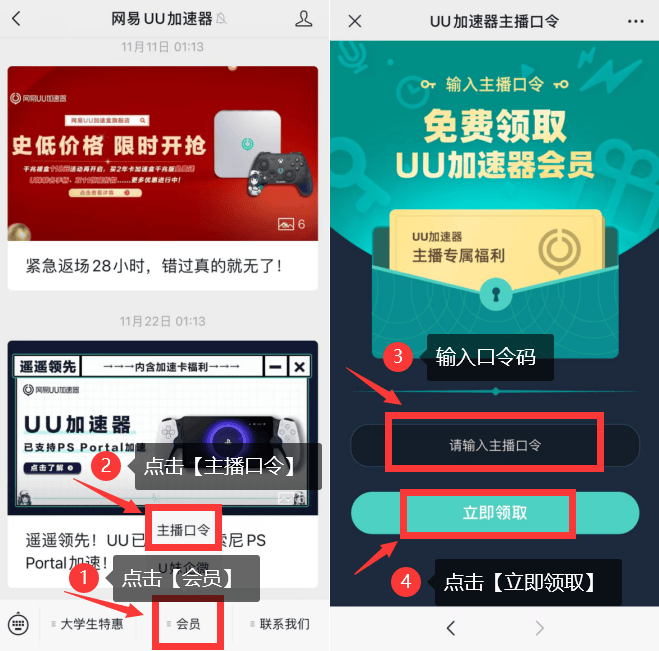
第四步:於加速器內搜尋Steam,點選遊戲圖示即可啟動加速服務。
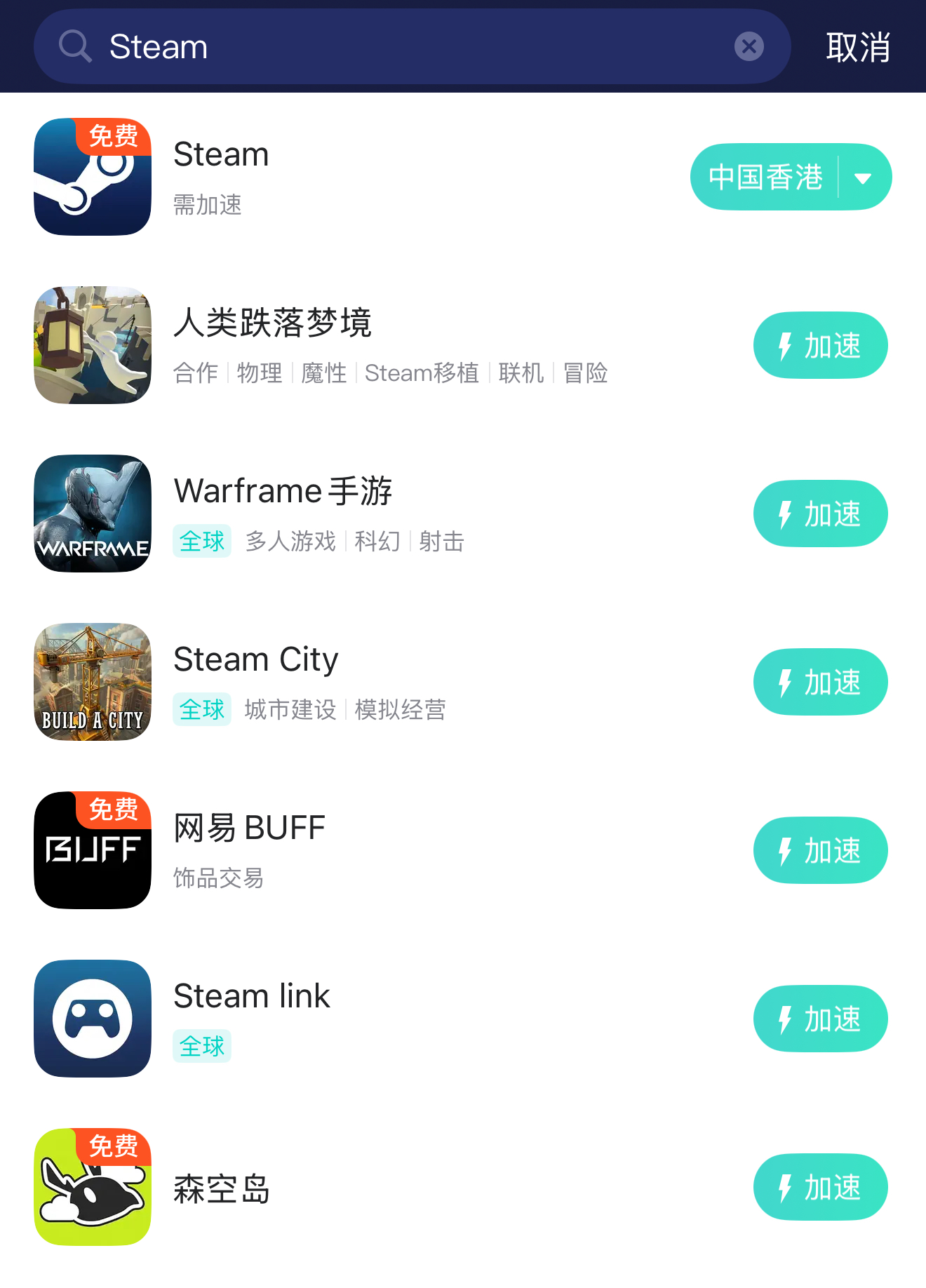
確認Google服務正常運作
Android裝置使用者請注意:
- 已安裝Google服務框架與Play服務
- 在裝置設定中啟用Google基礎服務
- 確保相關服務皆為最新版本
清除應用程式快取資料
若上述方法仍無法解決問題,可嘗試清理Steam應用程式快取:
- 進入手機設定選單
- 開啟應用程式管理介面
- 在清單中找到Steam應用程式
- 點選「清除快取」選項
- 重新啟動Steam嘗試掃碼功能
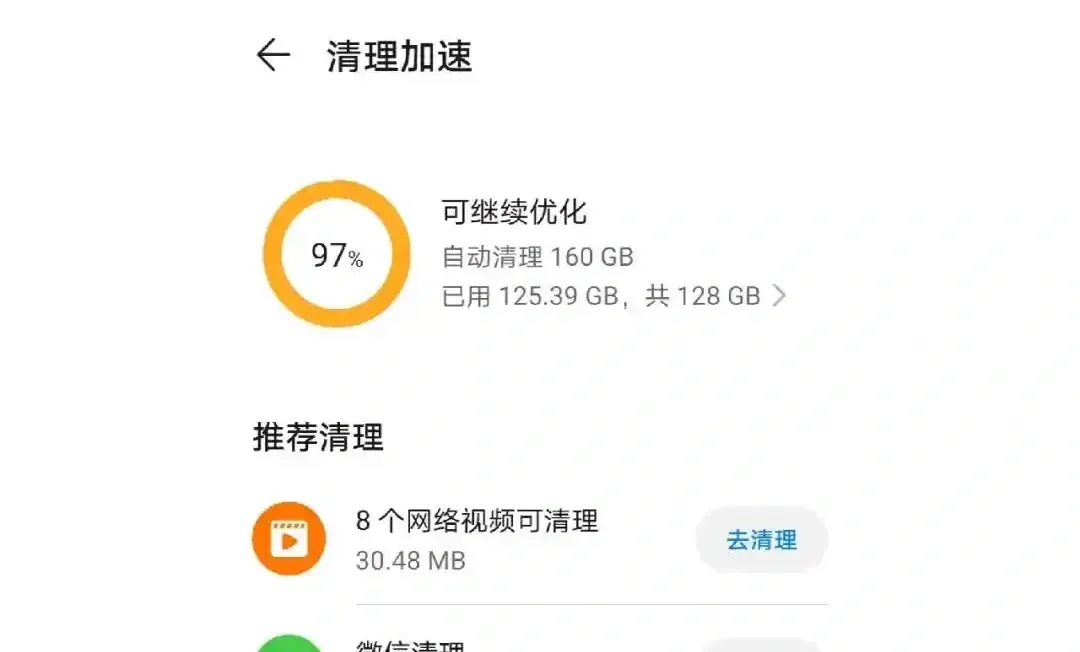
使用Steam Guard行動驗證器替代方案
若掃碼功能持續異常,可改用Steam Guard行動驗證器:
- 安裝Steam Guard行動應用程式
- 將驗證器與Steam帳號綁定
- 登入時改用動態驗證碼取代掃碼
總結
Steam應用程式掃碼問題雖令人困擾,但透過本文介紹的方法(特別是使用【UU加速器】優化網路環境),多數情況下都能有效解決。穩定的網路連線是確保掃碼功能正常運作的關鍵要素。在數位遊戲時代,流暢的遊戲體驗從順利登入開始,而【UU加速器】正是玩家暢遊遊戲世界的優質選擇。
無論是Steam登入驗證或遊戲過程中的網路優化,選擇專業加速工具都能讓你的遊戲體驗更加順暢。希望本文提供的解決方案能協助您順利排除Steam掃碼問題,盡情享受平台帶來的遊戲樂趣。